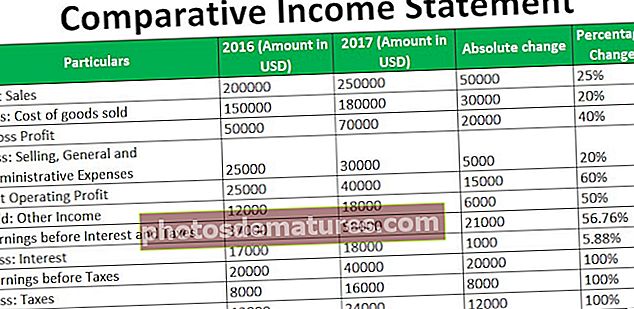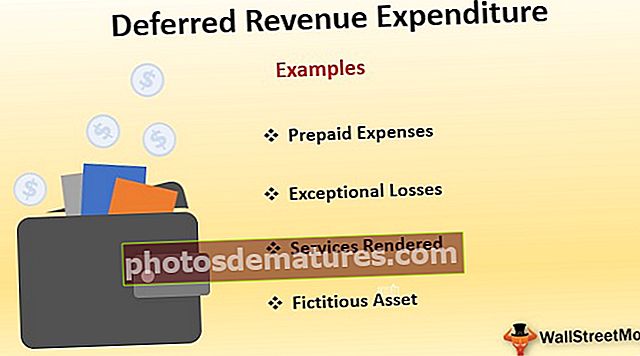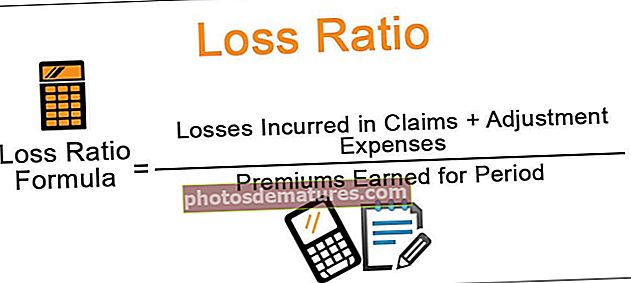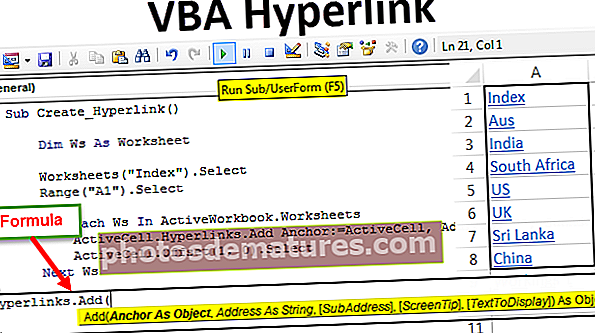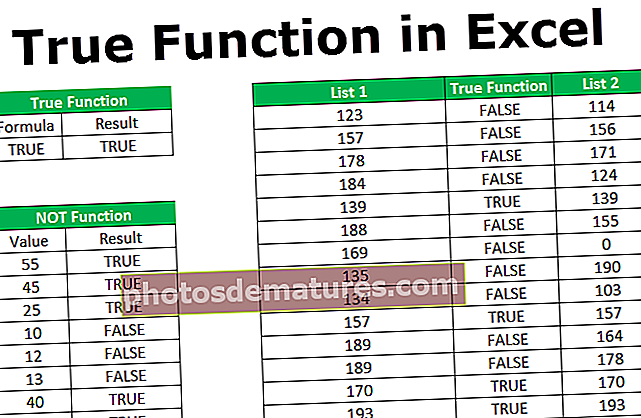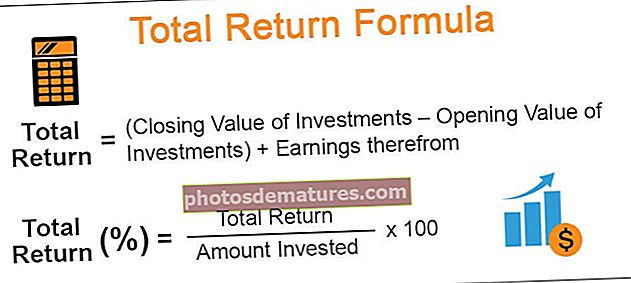Fals a Excel (fórmula, exemples) | Com s'utilitza la falsa funció Excel?
Funció FALSA a Excel
False in Excel és una funció lògica que retorna false com a sortida quan s’utilitza en una cel·la en blanc, aquesta funció tampoc no pren cap argument similar a la funció true en Excel, aquesta funció s’utilitza amb les altres funcions condicionals com ara la funció IF a retorna un valor fals com a valor si es compleix o no la condició.
FÀLSULA Fórmula a Excel
A continuació es mostra la Fórmula falsa a Excel.

La fórmula FALSA a Excel no requereix arguments.
També es pot introduir la paraula "FALS" directament a qualsevol cel·la o fórmula i Excel interpretarà això com el valor lògic FALS.
Com s'utilitza la funció falsa a Excel?
S’utilitza sobretot en conjugació amb altres funcions, com les funcions condicionals, que fan coses diferents segons si es compleix un determinat criteri. Per exemple,
- un empresari augmentarà el vostre pagament mensual si heu assolit un objectiu concret.
- Rebreu un cupó de descompte només quan hàgiu acabat de comprar més de 5.000.
La funció FALS a Excel és equivalent al número 0. Totes les operacions matemàtiques es poden realitzar amb aquesta funció. Si multipliqueu qualsevol número amb aquesta funció, tornarà a zero.
Podeu descarregar aquesta plantilla Excel de funció FALSA aquí: plantilla Excel de funció FALSAExemple 1
Per obtenir un FALS en una cel·la, introduïu la funció falsa:
= FALS ()

i premeu Retorn
La funció simplement retornarà "FALS".

La funció es pot utilitzar juntament amb operacions matemàtiques, en què la funció pren el valor 0. Vegem un exemple.
Exemple 2
Suposem que multipliqueu un nombre, diguem 10 amb la funció. La sintaxi serà:
= FALS * 10 o FALS () * 10

i premeu Retorn
La funció retornarà 0.

De la mateixa manera, si afegiu el número amb la funció
Sintaxi: = FALS + 10 o FALS () + 10

retornarà 10 (com 0 + 10 = 10).

Exemple 3
Suposem que teniu un número a la cel·la C3 i voleu comprovar si el nombre és superior a 50.

Podeu utilitzar la sintaxi següent per comprovar l'estat
= C3> 50

La sintaxi retornarà FALS.

De la mateixa manera, podeu comprovar si el número a C3 és inferior a 10 mitjançant la sintaxi següent.
= C3 <10

Això torna a ser FALS.

La funció FALS s’utilitza més a les funcions condicionals. Vegem un exemple de com utilitzar una funció FALS amb una condició IF.
Exemple # 4
Suposem que diferents empleats de la vostra empresa venen el mateix article. Depenent del nombre d'articles que un empleat ven en un mes, decidireu si voleu donar o no una bonificació a l'empleat. El nombre d'articles venuts per cinc empleats (A4: A8) es dóna a B4: B8.

Si un empleat ven igual o més de 1000 béns, obtindrà una bonificació. Per tant, la sintaxi del primer empleat seria:
= IF (B4> = 1000, CERT, FALS)

Això tornarà CERT quan l’empleat ha assolit l’objectiu i FALS quan no ho ha fet, tal com es mostra a continuació.

La funció IF en si mateixa funciona amb el valor lògic TRUE i FALSE. Aquí es pot observar que en funció IF si no proporcioneu el fitxer value_if_false, tornarà automàticament FALS com es mostra a continuació.

Exemple núm. 5
Suposem que teniu un punt de lliurament i, en aquest cas, manteniu un full de números de comanda i el seu estat de lliurament, tal com es mostra a continuació.

Per tant, si l'estat és "Lliurat", vol dir que la comanda s'ha completat. Podeu comprovar mitjançant la declaració FALS si una comanda és completa o no. Per al primer ordre (donat en A4: B4), podeu fer-ho mitjançant la sintaxi-
= SI (B4 = "Lliurat", VERITAT, FALS)

En expandir la funció a la resta de cel·les, es tornarà l’estat de finalització en TRUE o FALSE com es mostra a continuació.

També podeu calcular el nombre de comandes pendents mitjançant la funció COUNTIF com:
COUNTIF (C: C, FALS)
La funció comptarà el nombre de vegades que es produeix el valor FALS a la columna C.

Com que el nombre de FALS en aquest exemple és 3, en tornarà 3.

En lloc de C: C, també podeu utilitzar C4: C8, ja que els valors només es troben en aquestes cel·les. No obstant això, les entrades poden continuar augmentant amb el temps, per a C: C no caldrà canviar cada vegada que s'afegeixi una entrada.
Exemple núm. 6
Suposem que teniu una llista d'estudiants i les seves notes en cinc assignatures diferents, tal com es mostra a continuació.

Si es deixa en blanc alguna cel·la per obtenir notes (de C4: G23), s’especifica que l’estudiant no ha donat l’examen. Si les notes són inferiors a 40, es considera que l’alumne suspèn. En ambdós casos, no es declararà el resultat final de l'estudiant. Ara podeu calcular el percentatge d’alumnes que han aprovat amb èxit totes les assignatures, però no per als que no ho han pogut fer.
Podeu fer-ho mitjançant la sintaxi següent
= IF (AND (C4> 40, D4> 40, E4> 40, F4> 40, G4> 40), SUM (C4: G4) / 5, FALS)
En aquesta sintaxi,
- I (C4> 40, D4> 40, E4> 40, F4> 40, G4> 40)
retornarà CERT si l'estudiant ha obtingut notes superiors a 40 en les cinc assignatures, en cas contrari FALS.
- SI (I (...), SUMA (C4: G4) / 5, FALS)
el que implica
= IF (TRUE, SUM (C4: G4) / 5, FALSE) o = IF (FALSE, SUM (C4: G4) / 5, FALSE)
Si AND (...) retorna TRUE, la funció IF retornarà el percentatge de marques que l’alumne ha assegurat, és a dir, SUM (C4: G4) / 5.
Si AND (...) retorna FALS, la funció IF també retornarà FALS.

Simplement podeu arrossegar-lo a la resta de cel·les i obtindreu la sortida final com:

Com que és un valor lògic, TRUE és el contrari de FALS. Si escriviu NOT (FALS), tornarà TRUE. Vegeu l'exemple següent.
Exemple núm. 7
Suposem que teniu una llista de participants interessats per a la vostra campanya i la informació sobre si s’han registrat o no, tal com es mostra a continuació.

Si dic "Ashwin s'ha registrat", dirà CERT. Tot i això, si dic "Ashwin no s'ha registrat", dirà FALS. Podeu canviar TRUE a FALSE simplement utilitzant la funció NOT a excel
Per al primer nom de la llista, la sintaxi serà:
= NO (B4)

Tornarà FALS.

Simplement podeu arrossegar-lo a la resta de cel·les i obtindreu la sortida final de la llista completa, tal com es mostra a continuació.

Coses que cal recordar sobre la FALSA funció a Excel
- La funció retorna el valor lògic FALS
- FALS i FALS () tots dos són idèntics.
- FALSE té un valor 0.
- Només hi ha dos valors lògics: TRUE i FALSE. TRUE és el contrari de FALS.
- La funció no requereix cap argument.